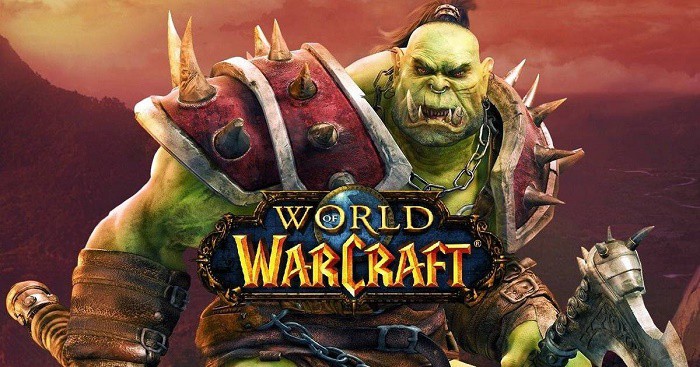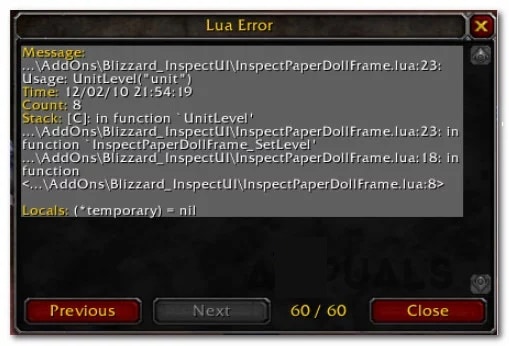
Algunos usuarios de Word of Warcraft informan que ven regularmente una ventana emergente con el Error de LUA cuando inician el juego que dice que algunos de los complementos instalados no funcionan correctamente. Se confirma que este problema ocurre en Windows 7, Windows 8.1 y Windows 10.
¿Qué es LUA?
Antes de llegar a las causas y las correcciones con respecto a este error emergente de LUA, es importante comprender qué es exactamente LUA y cómo se usa dentro de Word of Warcraft.
LUA es un lenguaje de programación basado en scripts que agrega modularidad a los programas mediante la incrustación. Este es el lenguaje de programación preferido utilizado por los modders de la comunidad para crear contenido personalizado para Word of Warcraft.
Después de investigar este problema en particular a fondo, resulta que hay varias causas diferentes que pueden hacer que se origine este error. Aquí hay una lista con los posibles culpables que podrían ser responsables de este error:
- Complemento o interfaz fallo– En la mayoría de los casos, se producirá un error LUA si tú estás tratando con un archivo de complemento o interfaz corrupta causada por un código mal escrito o no actualizado. En este caso, la solución va desde volver a cargar el archivo de interfaz hasta actualizar la versión del modo a una versión más reciente.
- Archivos corruptos del administrador de complementos: si una simple recarga no solucionó el problema en tu caso, lo otro que puedes hacer es intentar restablecer la interfaz de Wow por completo para borrar los archivos corruptos del administrador de complementos.
- Variables de consola personalizadas remanentes: resulta que también puedes esperar ver este tipo de problemas si todavía estás iniciando los juegos con algunas variables de consola personalizadas destinadas a acomodar un complemento que ya no está instalado. En este caso, borrar las variables personalizadas puede evitar que el error vuelva a aparecer.
- El complemento desactualizado / no compatible está instalado: otra causa que puede provocar la aparición de este problema es un complemento que ya no es compatible con el desarrollador original. En este caso, puedes eliminar el error por completo desinstalando la actualización problemática o desactivando las ventanas emergentes de error por completo.
Cómo reparar el error de LUA en Windows
Ahora que conoces cuáles son los potenciales culpables que podrían estar causando este código de error de LUA, aquí hay una lista de correcciones verificadas que otros usuarios afectados han puesto en práctica con éxito para resolver estos molestos errores emergentes de LUA:
1.- Recarga de la interfaz
Si el problema es causado por una falla o una situación en la que no se cargan todos los elementos adicionales junto con el juego WOW base, puedes solucionar el problema obligando al juego a recargar la interfaz principal del juego usando un comando de consola.
Se confirma que este problema ocurre por muchos usuarios que anteriormente recibían el ‘ Error LUA ‘ cada vez que lanzaban el juego. Ten en cuenta que este error no es necesariamente un síntoma de que existe un problema subyacente que está causando la aparición del error.
Lo más probable es que el error se deba a que parte del código del complemento está desactualizado y ya no está completamente integrado con el juego base.
En la mayoría de los casos, puedes hacer que el mensaje de error desaparezca por completo al volver a cargar la interfaz de usuario de WoW utilizando la consola de juegos incorporada.
Para volver a cargar la interfaz de Wow, simplemente abre el chatbox, escribe el siguiente comando y presione Entrar para aplicarlo: /recargar
Nota: Es posible que este método no funcione con las últimas versiones de WOW si el comando adjunto está protegido, pero debería funcionar con la versión Vanilla de Word of Warcraft.
Si ya probaste esta solución y todavía aparece el mismo error de LUA, continúa con la siguiente solución a continuación.
2.- Restablece la interfaz de Wow y desinstala el administrador de complementos
Cuando una simple recarga no soluciona la ventana emergente de error LUA de la interfaz, el siguiente paso que debes tomar es restablecer la interfaz WOW por completo para borrar cualquier código remanente dejado por un complemento previamente desinstalado o por tu administrador de complementos.
Mientras haces esto, es importante desinstalar también el administrador de complementos que estás utilizando actualmente y borrar los archivos de complementos ubicados en los 3 directorios principales de Word of Warcraft que podrían estar almacenados actualmente.
Sigue estas sencillas instrucciones que te mostramos a continuación para restablecer la interfaz de usuario de Wow y eliminar el mensaje de error de LUA:
- Lo primero es lo primero, comienza cerrando Word of Warcraft y el lanzador que usas para iniciar el juego.
- A continuación, oprime la tecla de Windows + R para que se abra un cuadro de diálogo Ejecutar. Dentro de este cuadro llamado Ejecutar, debes escribir el siguiente comando: cpl y presionar la tecla Entrar para que se abra el menú Programas y características.
Nota: Si el UAC (Control de cuentas de usuario) te lo pide, tienes que hacer clic sobre la palabra Sí de esta manera estarás otorgando el acceso de administrador.
- Luego, dentro del menú Programas y características, te vas a desplazar hacia abajo a través de la lista de aplicaciones instaladas y tienes que ubicar tu administrador de complementos WOW, más comúnmente conocido como Ajour, CurseBreaker, InstaWoW, WowUp o Overwolf.
- Una vez que logres ubicar la entrada asociada con tu administrador de complementos WOW activo, tienes que proceder a hacer clic derecho sobre ella y seleccionar la opción que dice Desinstalar en el menú contextual que acaba de aparecer.
- Dentro de la pantalla de desinstalación, debes seguir cada una de las instrucciones que aparecen en pantalla para completar el proceso de desinstalación. Una vez completada la operación, tienes que reiniciar tu computadora y esperar a que se complete el siguiente inicio.
Una vez que tu computadora se reinicie, debes navegar hasta la ubicación donde instalaste World of Warcraft. A menos que hayas instalado el juego en una ubicación personalizada, lo encontrarás dentro de una de las siguientes ubicaciones:
- C: Archivos de programa / (x86) World of Warcraft
- C: Archivos de programa / World of Warcraft
- C: Usuarios [nombre de usuario] PublicGames / World of Warcraft
Nota: Si no puedes recordar la ubicación personalizada donde instalaste el juego, debes hacer clic con el botón derecho en el acceso directo que usas para iniciar el juego y haz clic en Abrir ubicación del archivo en el menú contextual que te acaba de aparecer.
- Dentro de la carpeta Word of Warcraft, haz clic en la versión del juego en la que estás experimentando los errores de LUA.
A continuación, continúa y cambia el nombre de las carpetas Cache, Interface y WTF a lo siguiente:
- Caché: Cache_Old
- Interfaz: Interface_Old
- WTF: WTF_Old
Nota: Esto es importante ya que obligará al juego a crear nuevas carpetas equivalentes para estas 3 ubicaciones. Y en caso de que esto no solucione el problema, siempre puedes volver atrás y eliminar la extensión _old para volver a cargar los archivos de complementos antiguos.
- Inicia World of Warcraft una vez más y verifica si el problema ya está solucionado.
Si el mismo problema persiste después de desinstalar el administrador de complementos de WOW y evitar la interferencia con los archivos de complementos antiguos, continúa con la siguiente solución potencial a continuación.
3.- Restablecimiento de las variables de la consola WOW
Si recargar o restablecer la interfaz principal de WOW no fue efectivo en tu caso, debes continuar restableciendo todas las variables de la consola WOW que están actualmente en uso.
Esto será efectivo en aquellas situaciones en las que anteriormente instalaste y ejecutaste varios complementos con diferentes parámetros que podrían haber terminado en conflicto entre sí.
Muchos usuarios que se enfrentan a errores de LUA al iniciar World of Warcraft han confirmado que el problema se solucionó después de ejecutar una serie de comandos dentro del chatbox del juego destinado a restablecer cada variable personalizada y hacer cumplir las variables predeterminadas una vez más.
Aquí hay una guía rápida sobre cómo hacer esto:
Importante: antes de comenzar esta operación, comprende que si estás ejecutando varios complementos en este momento, restablecer las variables de la consola también eliminará todos los complementos. Esto podría no ser un resultado deseable si no deseas verte obligado a hacerlo reinstala todo de nuevo.
Una vez más debes abrir World of Warcraft y ubica el menú del chatbox del juego una vez que llegues a la pantalla inicial.
Escribe los siguientes comandos en orden y presione Entrar después de cada uno para restablecer efectivamente cualquier variable personalizada WOW establecida previamente:
- / Consola Cvar_reset
- / console cvar_default
Nota: Si recibes un error de permiso una vez que aplicas estos dos comandos, ignóralo, ya que es perfectamente normal.
- Reinicia el juego y comprueba si se ha resuelto el error de LUA.
4.- Desinstala el complemento Cartographer (u otros complementos desactualizados)
Resulta que también puedes esperar ver este código de error si estás intentando iniciar el juego con un complemento desactualizado que ya no es compatible con la versión del juego.
Esto es muy común con el complemento Cartographer y algunos otros que han dejado de recibir soporte de tus desarrolladores. Las instrucciones para desinstalar estos complementos problemáticos serán diferentes según el lanzador de complementos que esté utilizando.
Si actualmente no estás utilizando el modo Cartógrafo y no tienes idea de cuál de sus mods instalados está causando el problema, nuestra recomendación es desinstalar cada complemento antes de agregarlos nuevamente (uno por uno) para averiguar cuál está causando el LUA error.
En cualquier caso, una vez que logres desinstalar el modo obsoleto, reinicia tu juego y mira si el problema desapareció para siempre. Si ninguna de las correcciones hasta ahora ha funcionado, continúa con la corrección potencial final a continuación.
5.- Deshabilite los mensajes de error de LUA
Si prefieres ocultar los errores en lugar de averiguar tu causa raíz, simplemente puedes ingresar un comando para evitar que aparezcan cada vez que inicie Word of Warcraft.
Por supuesto, esto no solucionará la causa raíz del problema, solo evitará que aparezcan las indicaciones de error. Esto es suficiente si aún puedes usar los complementos sin problemas subyacentes.
Aquí hay una guía rápida paso a paso que te permitirá desactivar las indicaciones de error de LUA para que no aparezcan cuando inicies World of Warcraft:
- Abre World of Warcraft y cierra la ventana emergente de error cuando aparezca en la pantalla.
A continuación, abre el cuadro de chat y escribe el siguiente comando, y presiona la tecla Entrar para evitar de manera efectiva que los errores de LUA vuelvan a aparecer en la pantalla:
- / console scriptErrors 0
Reinicia World of Warcraft y ya no deberías ver ningún error emergente de LUA en la pantalla.
Nota: Si alguna vez deseas volver a habilitar los errores emergentes, simplemente escribe el siguiente comando dentro del script de la consola / consolaErrors 1.
Espero que estos sencillos métodos te ayuden a solucionar para siempre el molesto error de LUA en Word of Warcraft. Si tienes alguna otra potencial solución para este error no dejes de compartirla con nosotros en nuestra sección de comentarios. Además, recuerda que en nuestro portal tenemos una amplia variedad de información tecnológica para ti, así que nos puedes visitar cuando gustes. Nos leemos en nuestra próxima publicación.
Me llamo Javier Chirinos y soy un apasionado de la tecnología. Desde que tengo uso de razón me aficioné a los ordenadores y los videojuegos y esa afición terminó en un trabajo.
Llevo más de 15 años publicando sobre tecnología y gadgets en Internet, especialmente en mundobytes.com
También soy experto en comunicación y marketing online y tengo conocimientos en desarrollo en WordPress.